显卡驱动更新失败,小编告诉你显卡驱动更新失败怎么解决
分类:windows7教程 发布时间:2018-05-15 00:55:14
显卡驱动就是用来驱动显卡的程序,它是硬件所对应的软件,是显卡与电脑之间的通信桥梁,可是有win7系统用户在安装显卡驱动的时候,却提示显卡驱动安装失败,该怎么解决这样的问题呢?下面,小编給大伙分享显卡驱动更新失败的解决技巧。
显卡是保证计算机可以正常地工作最基本的配置,在计算机的过程中起到了非常重要的作用。有了显卡驱动,计算机才可以与其它计算机设备进行网络通信,如果没有了显卡驱动程序,有用户遇到显卡驱动更新失败的情况,怎么办?下面,小编给大家给带来了显卡驱动更新失败的处理图文。
显卡驱动更新失败怎么解决
打开NVIDIA显卡驱动安装程序
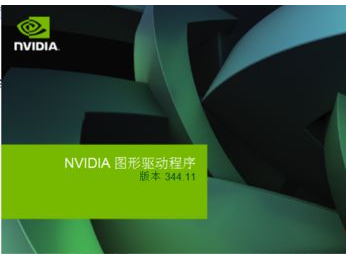
更新失败系统软件图解1
当出现这一步时,先不要进行任何操作,不要急着安装
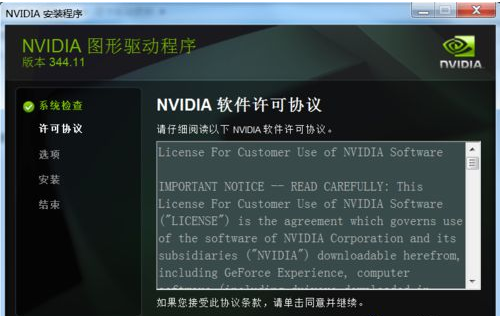
显卡系统软件图解2
返回到桌面,右键“计算机”,点击“管理”
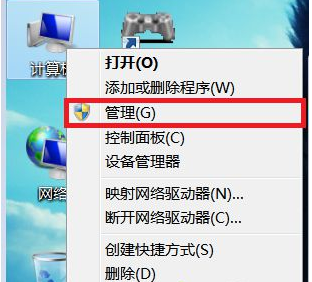
显卡系统软件图解3
点击“服务和应用程序”,再点击“服务”
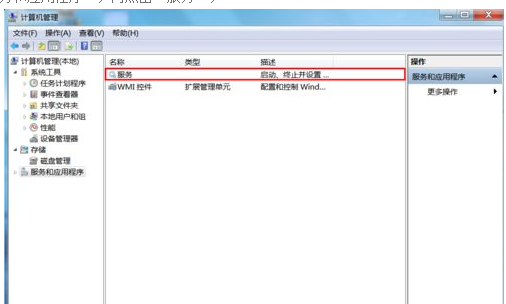
显卡驱动系统软件图解4
找到“Windows Installer”,右键选择“启动”并等待服务启动
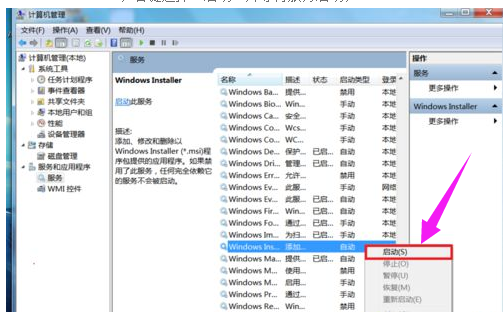
更新驱动系统软件图解5
返回显卡驱动安装程序,执行下一步继续安装,便不会再次出现安装失败的情况。
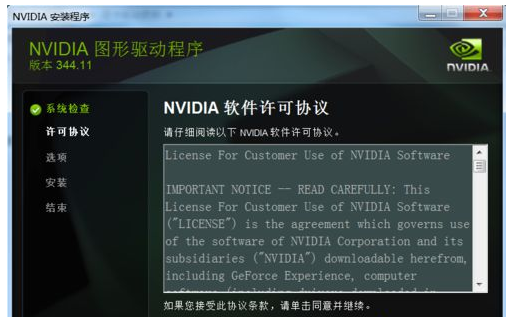
更新驱动系统软件图解6
以上就是显卡驱动更新失败的解决步骤了。解决起来也比较简单,有需要的用户可以看看。






 立即下载
立即下载







 魔法猪一健重装系统win10
魔法猪一健重装系统win10
 装机吧重装系统win10
装机吧重装系统win10
 系统之家一键重装
系统之家一键重装
 小白重装win10
小白重装win10
 杜特门窗管家 v1.2.31 官方版 - 专业的门窗管理工具,提升您的家居安全
杜特门窗管家 v1.2.31 官方版 - 专业的门窗管理工具,提升您的家居安全 免费下载DreamPlan(房屋设计软件) v6.80,打造梦想家园
免费下载DreamPlan(房屋设计软件) v6.80,打造梦想家园 全新升级!门窗天使 v2021官方版,保护您的家居安全
全新升级!门窗天使 v2021官方版,保护您的家居安全 创想3D家居设计 v2.0.0全新升级版,打造您的梦想家居
创想3D家居设计 v2.0.0全新升级版,打造您的梦想家居 全新升级!三维家3D云设计软件v2.2.0,打造您的梦想家园!
全新升级!三维家3D云设计软件v2.2.0,打造您的梦想家园! 全新升级!Sweet Home 3D官方版v7.0.2,打造梦想家园的室内装潢设计软件
全新升级!Sweet Home 3D官方版v7.0.2,打造梦想家园的室内装潢设计软件 优化后的标题
优化后的标题 最新版躺平设
最新版躺平设 每平每屋设计
每平每屋设计 [pCon planne
[pCon planne Ehome室内设
Ehome室内设 家居设计软件
家居设计软件 微信公众号
微信公众号

 抖音号
抖音号

 联系我们
联系我们
 常见问题
常见问题



